Comment assembler un focus stacking avec photoshop ?
Le focus stacking ou bracketing de mise au point est une technique consistant à prendre une série de photos d’un même sujet en décalant légèrement la zone de mise au point pour chaque image. Cette méthode permet ainsi d’obtenir une très grande profondeur de champ, même en utilisant de larges ouvertures. Le focus stacking est donc souvent utilisé pour la photo macro ou la photo de produits. Certains appareils photo modernes peuvent automatiquement assembler les différentes images du focus stacking en une seule photo sur laquelle le sujet est parfaitement net. Cela n’est cependant pas le cas de tous les appareils et il est alors nécessaire d’effectuer manuellement ce processus. Pour ce faire, nous allons voir dans ce tutoriel comment réaliser un focus stacking avec Photoshop.
Étape 1 : importez les images dans Photoshop
La première étape pour réaliser un focus stacking dans Photoshop consiste à importer toutes les photos du bracketing de mise au point. Il faut faire attention à ce qu’il n’y ait pas d’importants décalages de cadrage entre les différentes images. Si votre cadrage reste inchangé sur toutes vos images, vous pouvez les importer en allant dans le menu « fichier » puis « scripts ». Cliquez ensuite sur « chargement des fichiers dans une pile ».
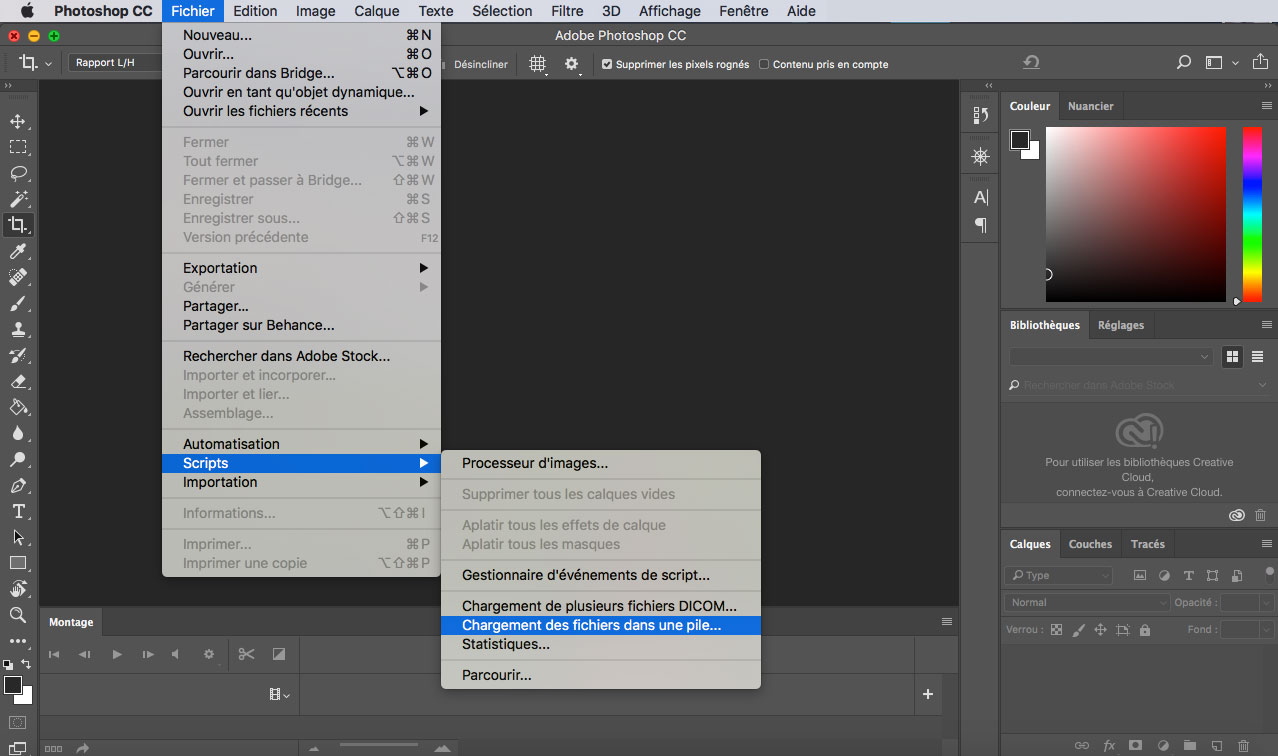
Une fenêtre contextuelle va alors s’ouvrir. Dans celle-ci, cliquez sur « parcourir » et sélectionnez toutes les images à importer. Activez ensuite l’option « Tenter d’aligner automatiquement les images source » pour compenser une très légère différence de cadrage, puis validez en cliquant sur “ok”. Suivant le nombre d’images, leur résolution et la puissance de votre ordinateur, la correction du cadrage peut prendre plusieurs minutes.
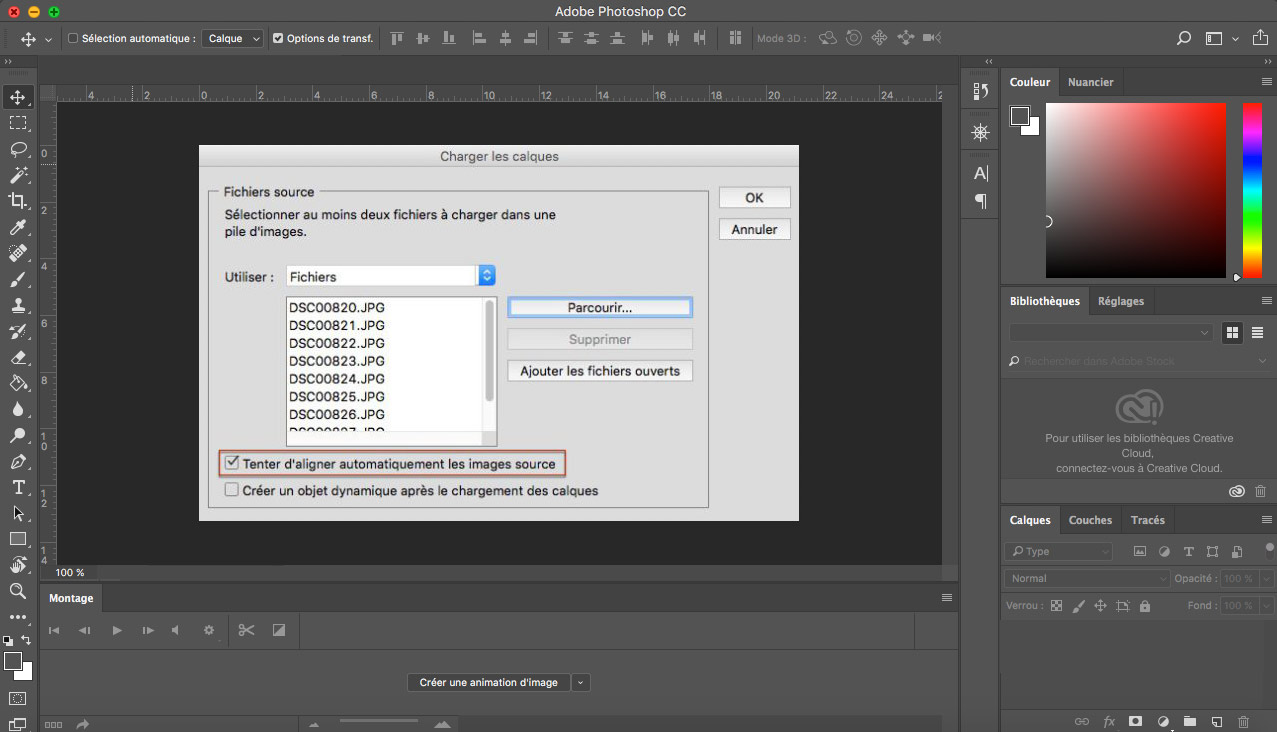
Étape 2 : sélectionnez les calques
La deuxième étape du focus stacking Photoshop consiste à sélectionner tous les calques des images que vous venez d’importer. Pour ce faire, cliquez une première fois sur le calque de la première image, puis une seconde fois sur le calque de la dernière image en maintenant la touche MAJ sur Mac ou Shift sur Windows. Tous les calques sont ainsi automatiquement sélectionnés.
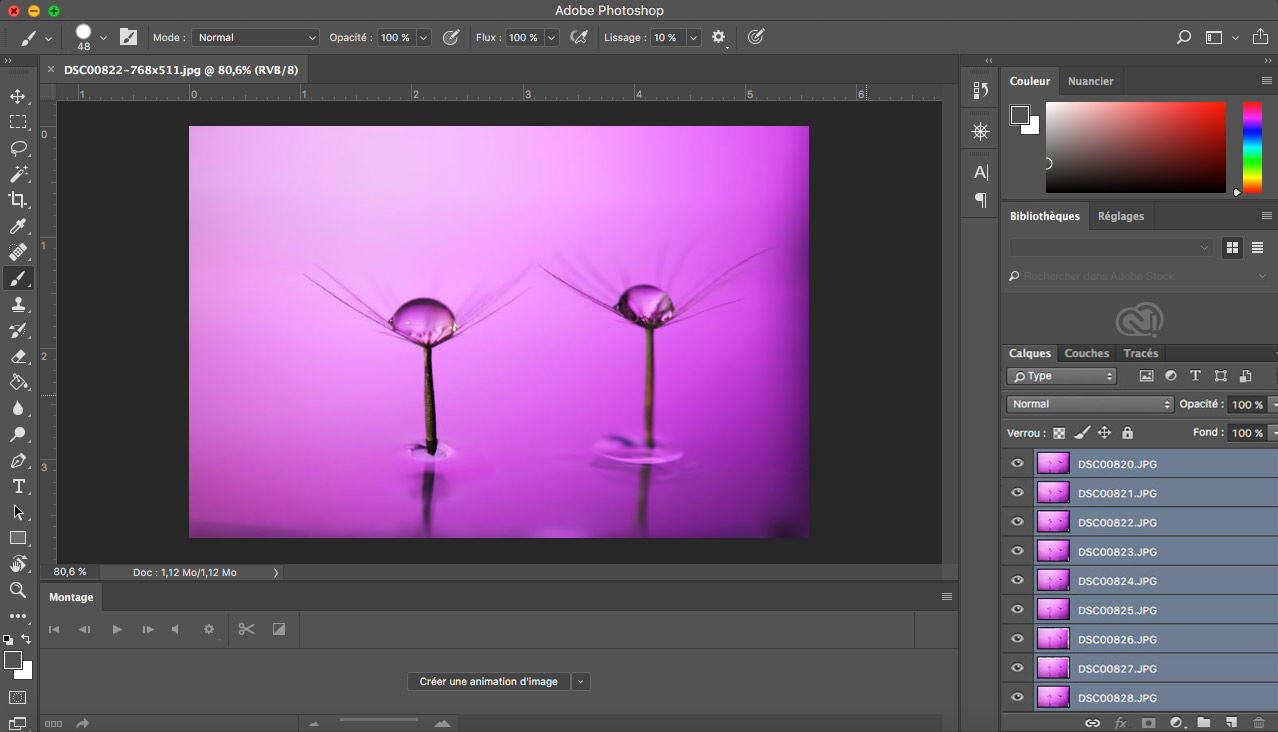
Étape 3 : fusionnez les calques
Lorsque tous vos calques sont sélectionnés, il va falloir les fusionner pour réunir toutes les zones de mise au point de chaque image sur une unique photo. Pour ce faire, allez dans le menu “Edition”, puis cliquez sur l’option “Fusion automatique des calques”. Dans la boîte de dialogue qui vient de s’ouvrir, sélectionnez « Empiler les images » comme méthode de fusion, puis cochez les cases “Tons et couleur continues” et “Zone transparente avec fond basé sur le contenu”. Cliquez ensuite sur “ok” pour fusionner les calques.
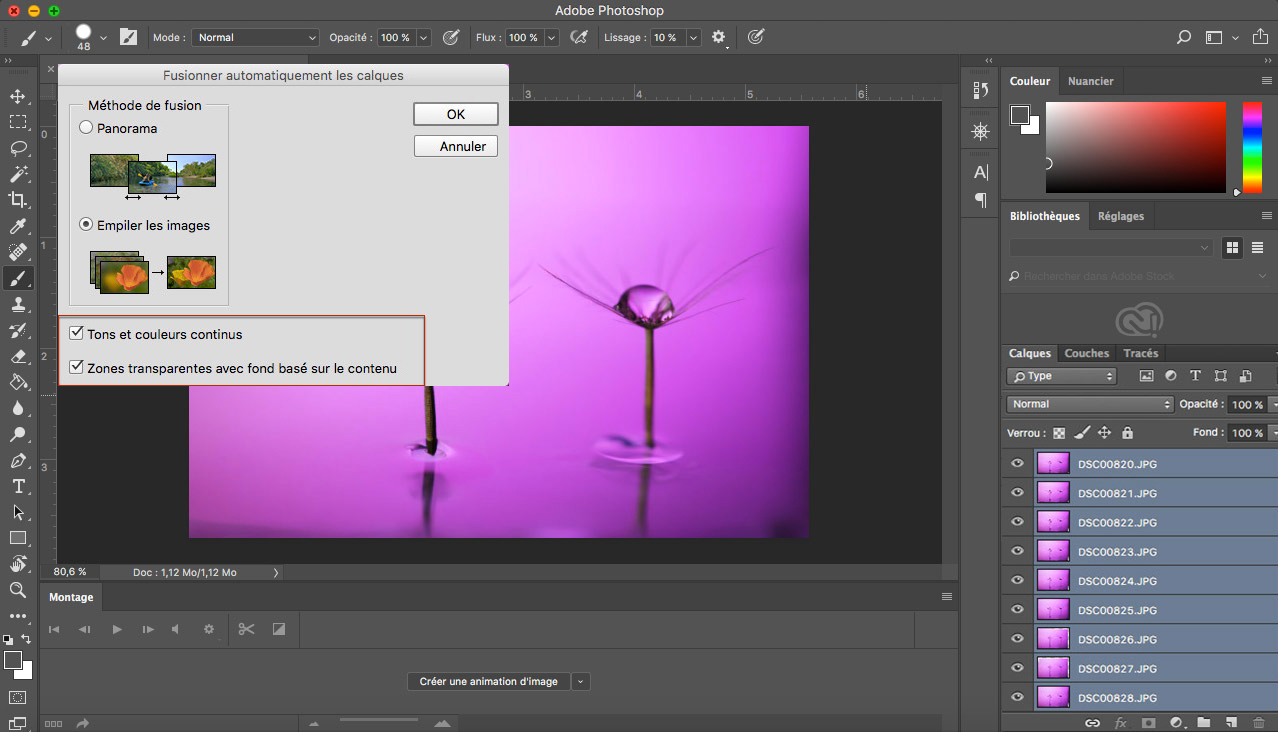
L’algorithme de Photoshop va alors analyser toutes les zones de mise au point de chaque image pour les regrouper sur une seule photo. Comme pour la première étape de ce focus stacking Photoshop, la fusion peut prendre de quelques secondes à plusieurs minutes en fonction du nombre d’images, de leur résolution ainsi que de la puissance de votre ordinateur. Une fois la fusion terminée, Photoshop aura créé un masque pour chaque image. Sur ce masque, les zones blanches représentent la zone de netteté conservée. Tous ces masques sont rassemblés en une seule photo sur laquelle votre sujet est entièrement net. Vous pouvez désormais exporter votre focus stacking.
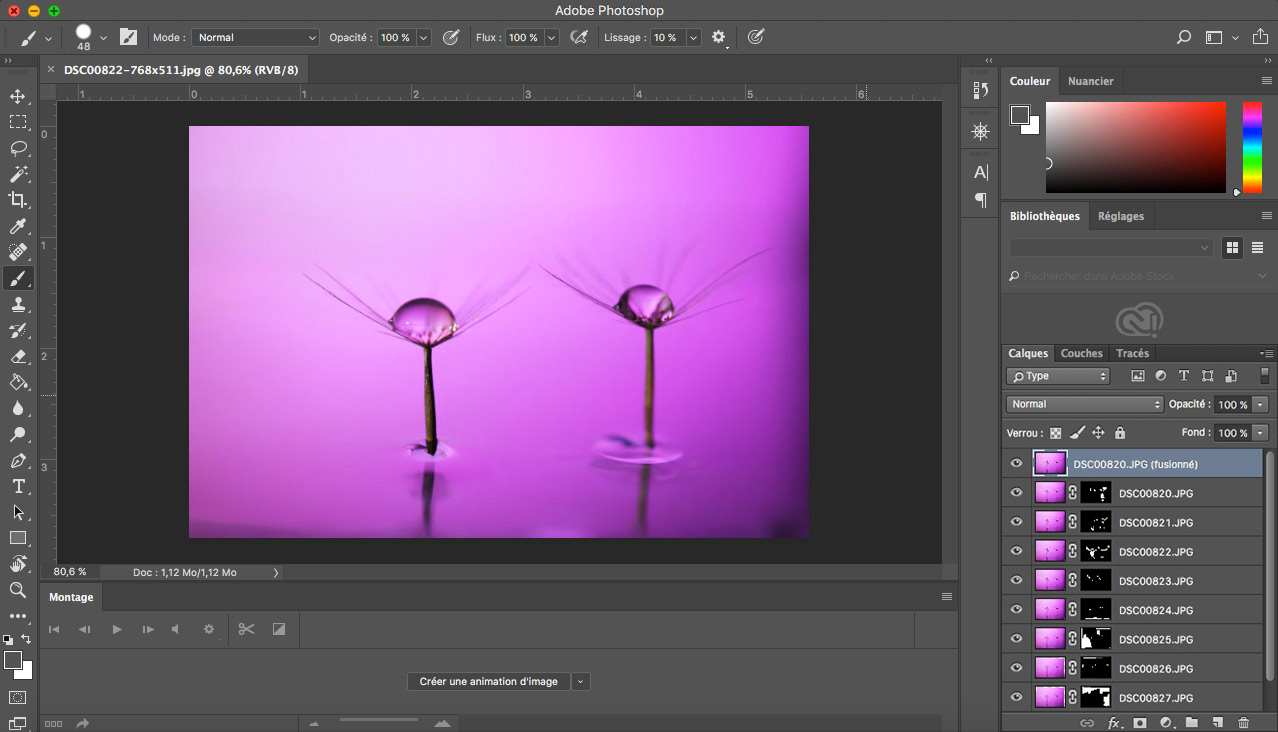
Avant / après
9 photos capturées à F/2,8 ont été utilisées pour réaliser ce focus stacking Photoshop. La première photo ci-dessous correspond à une seule des 9 mises au point. Comme il est possible de le constater, il y a très peu de zones nettes.

Cette deuxième image correspond quant à elle à l’assemblage des 9 images. Les zones nettes sont plus nombreuses et plus précises. Notons tout de même qu’il est possible d’obtenir un résultat encore plus précis en réalisant une plus grosse série d’images.

On arrive à la fin de cet article et vous savez désormais comment réaliser un focus stacking avec Photoshop. N’hésitez pas à laisser un commentaire si vous avez le moindre problème ou d’autres questions.
Si vous avez aimé cet article, vous pouvez vous abonner à la newsletter pour être informé lors de la publication des prochains sujets et pour recevoir gratuitement votre livre photo.







Merci !
Très claires explications !!
Réussie_
Merci beaucoup, cet après -midi , je me suis beaucoup amusée, j’ai » pris mon pied » ,, ma télécommande; j’ai suivi vos conseils …avec mon chat ce n’est pas terrible, mais avec vos conseils j’ai appris beaucoup et je vous en remercie.
Je crois qu’il est effectivement essentiel de créer des dossiers lors de la prise de vue sinon, on peut d’en sortir mais c’est vraiment galère.
Je vous remercie encore pour vos conseils.
Anne Balcon
Ping : Où et comment faire la mise au point en photo de paysage ? - Apprendre la Photo
Bonsoir,
Grâce à vous, j’ai enfin pris plaisir à réussir un focus stacking.
Modestement 9 prises de vue en autofocus ( et oui) en changeant chaque fois la place du collimateur.
Merci et bravo pour votre sens de la pédagogie.
Claude
Merci ! Mode d’emploi clair et précis pour utiliser une fonction avec laquelle on est assez peu familier. Première réalisation satisfaisante qui serait parfaite si la fleur ainsi photographiée avait eu la bonté de ne pas bouger malgré le léger souffle de vent.
Jean-Claude
Ping : La Photo Impossible – Le blog de Gibioctet